win11系统卸载软件在哪 Win11系统如何彻底卸载软件
更新时间:2023-09-15 13:44:57作者:xiaoliu
win11系统卸载软件在哪,Win11系统作为微软最新的操作系统版本,引起了众多用户的关注和使用,随着使用时间的推移,很多用户可能会发现自己安装了一些不需要的软件,或者是由于其他原因需要卸载一些软件。在Win11系统中,我们应该如何彻底卸载软件呢?本文将介绍Win11系统中卸载软件的方法,帮助用户轻松解决这一问题。
步骤如下:
1.点击桌面下方窗户图标的开始菜单,点击【设置】,打开win11设置界面。
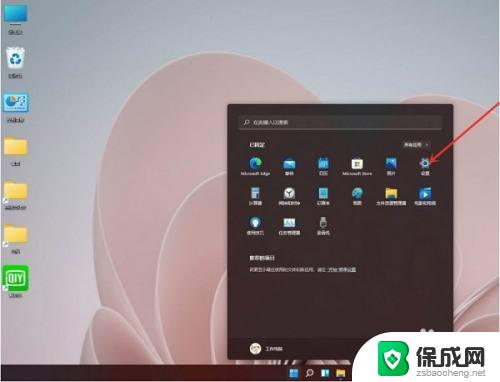
2.进入【应用】界面,点击【应用和功能】选项。
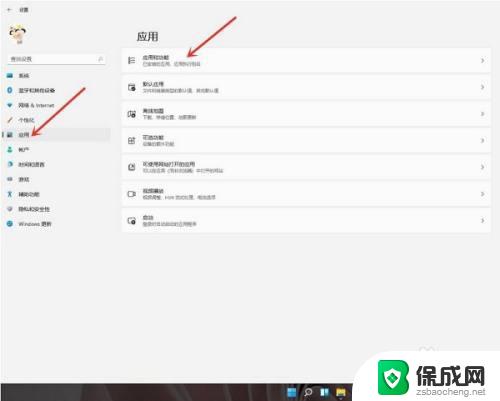
3.进入【应用和功能】界面,在应用列表中找到要卸载的应用。点击右侧的【┇】。
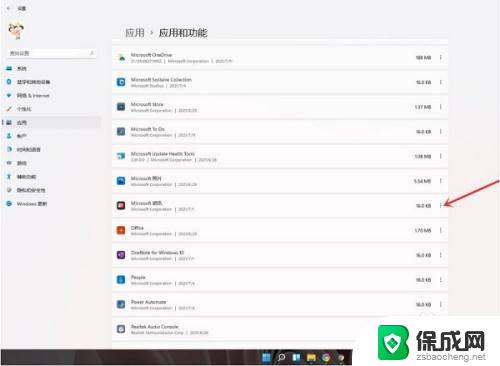
4.在弹出的菜单中点击【卸载】。
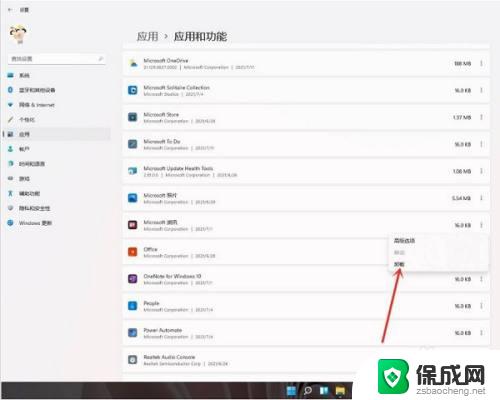
5.在弹出的窗口中点击【卸载】即可。
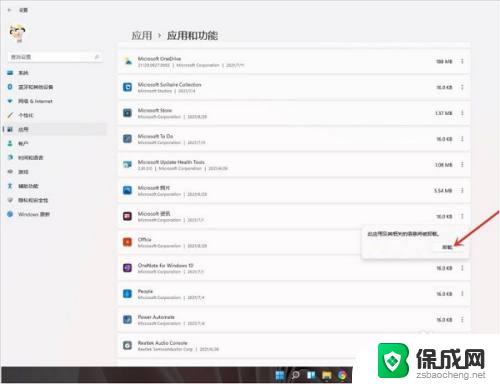
以上就是Win 11系统卸载软件的方法,如果您遇到同样的问题,请参照本文中的方法来处理,希望对您有所帮助。
win11系统卸载软件在哪 Win11系统如何彻底卸载软件相关教程
-
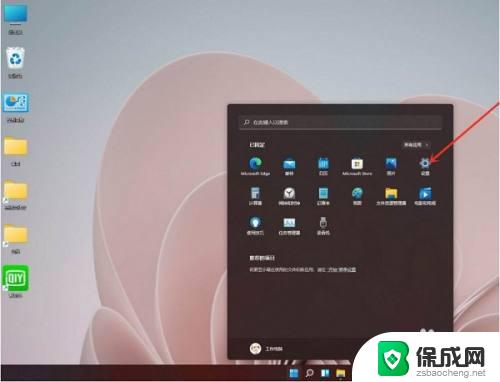 windows11卸载软件在哪里 Win11系统如何彻底卸载软件
windows11卸载软件在哪里 Win11系统如何彻底卸载软件2023-09-13
-
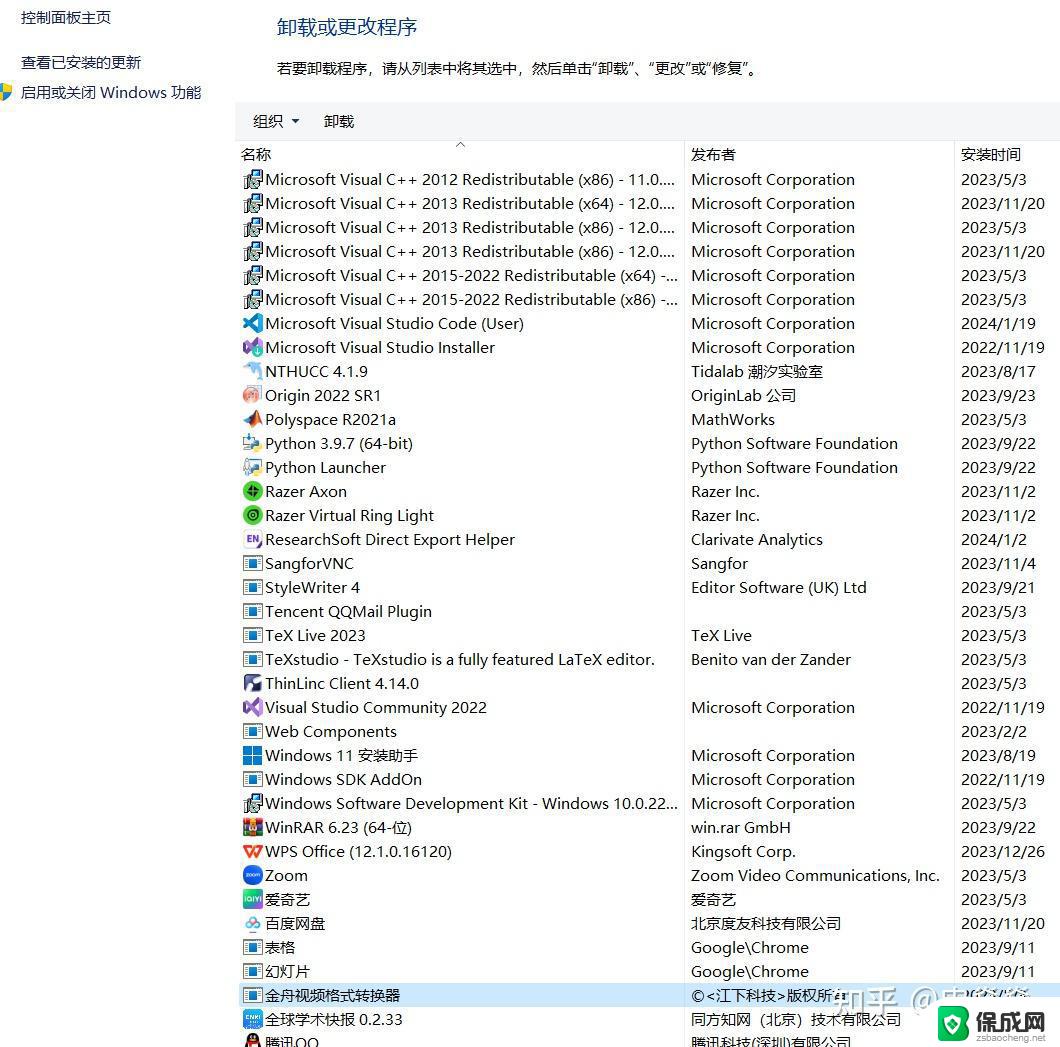 win11系统很多软件不能卸载 win11如何彻底删除软件
win11系统很多软件不能卸载 win11如何彻底删除软件2024-10-25
-
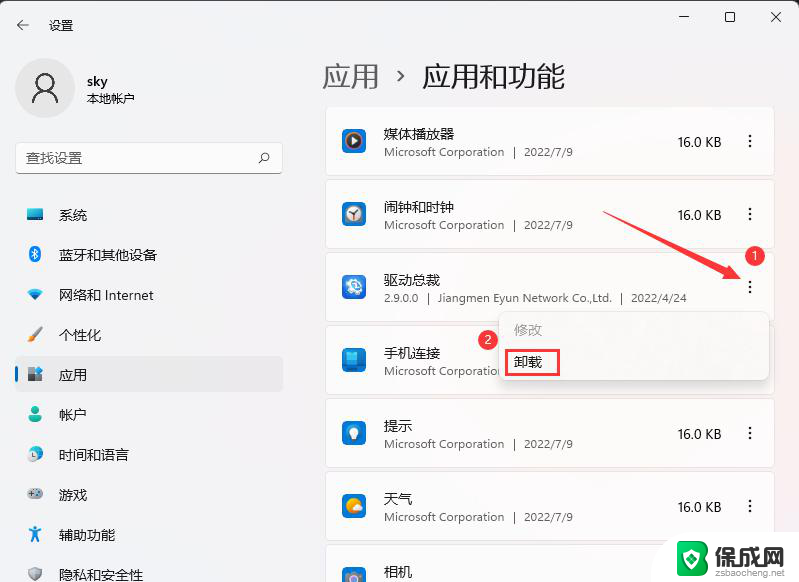 win11系统如何卸载软件? 怎么在笔记本上清除不需要的软件
win11系统如何卸载软件? 怎么在笔记本上清除不需要的软件2024-11-02
-
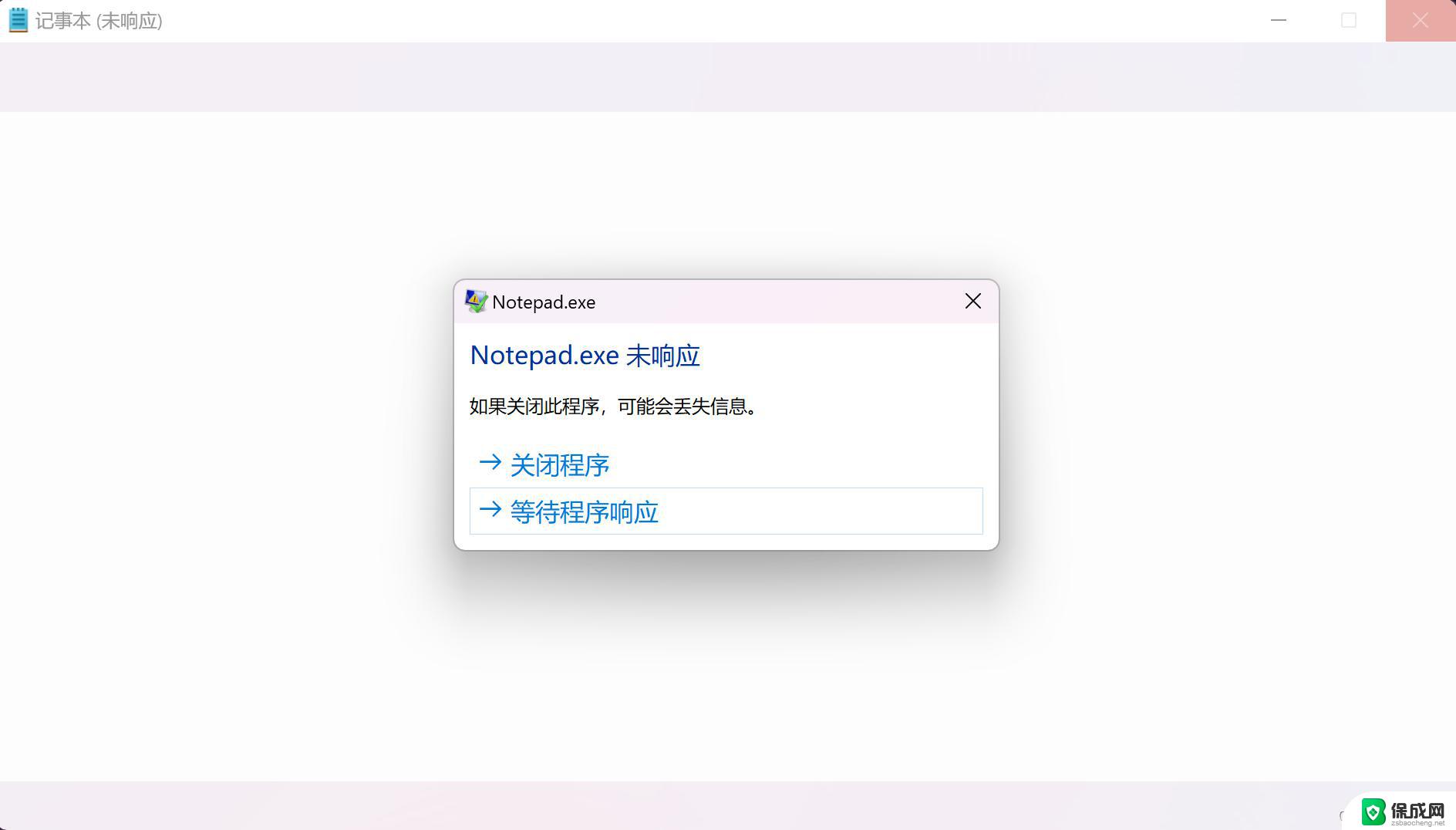 win11软件不能卸载 win11如何强制删除无法卸载的软件
win11软件不能卸载 win11如何强制删除无法卸载的软件2025-01-06
-
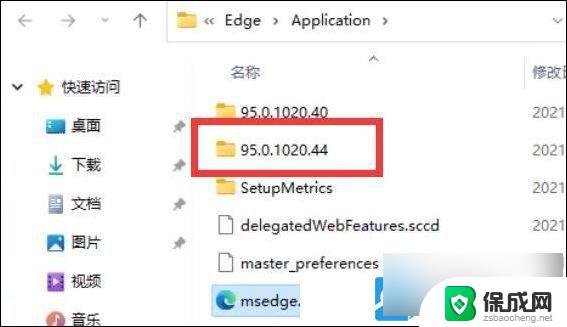 win11如何把edge卸载 如何彻底卸载Win11的edge浏览器
win11如何把edge卸载 如何彻底卸载Win11的edge浏览器2024-11-21
-
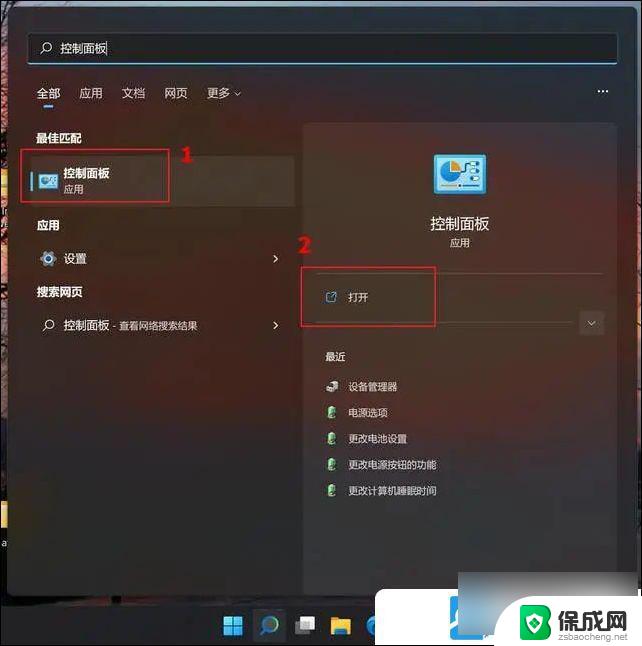 如何卸载win11系统更新文件 Win11更新文件卸载指南
如何卸载win11系统更新文件 Win11更新文件卸载指南2025-01-10
win11系统教程推荐
- 1 win11获取蓝屏文件 Win11蓝屏文件在哪里查看
- 2 win11文件夹家庭版加密无法勾选 Win11文件夹加密选项变灰不能勾选
- 3 win11聚焦锁屏壁纸在哪里找到 Win11打开锁屏界面的方法
- 4 win11wifi已连接,不可上网,怎么办 win11连上wifi但无法上网怎么办
- 5 win11怎么退出系统账户 win11如何退出windows账户
- 6 win11插上鼠标怎么自动关闭触摸板 外星人笔记本触摸板关闭步骤
- 7 win11电脑怎么连接电视 笔记本怎么无线投屏到电视
- 8 win11怎么让游戏用麦克风 如何设置电脑麦克风启用
- 9 win11怎样调出分屏 笔记本如何实现分屏显示
- 10 win11电脑登录界面有两个用户 win11开机显示两个用户